Многие активные пользователи ПК не могут обойтись без мышки при выполнении стандартных действий, хотя некоторые сочетания клавиш способны значительно ускорить и упростить работу. Например, самая известная и часто используемая комбинация Ctrl+Alt+Del способна открыть меню задач мгновенно, а вот с мышкой придется совершать несколько действий.
Включаем печать на клавиатуре
Наиболее удобным и быстрым способом отправить в печать документ является комбинация клавиш на клавиатуре - Ctrl+P. После нажатия сразу же появляется окно печати, в котором задаются все необходимые параметры: количество копий, формат и ориентация листа и т.д.
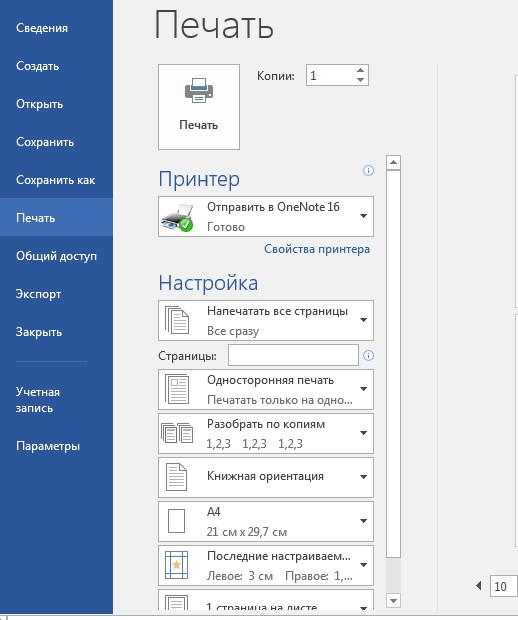
Стандартный алгоритм действий с помощью мышки выглядит так «Файл» - «Печать». При этом многие пользователи отмечают, что сочетание клавиш на клавиатуре гораздо удобнее, так как иногда мышка отсутствует, а в некоторых программах вызвать функцию печати через меню «Файл» вообще не получается.
Вот несколько горячих сочетаний клавиш, которые обязательно стоит взять на вооружение:
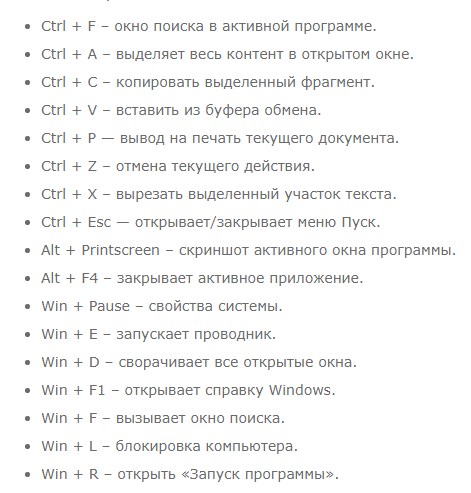
Статья о том, как включить печать на клавиатуре, написана при поддержке специалистов копировального центра Printside.ru














